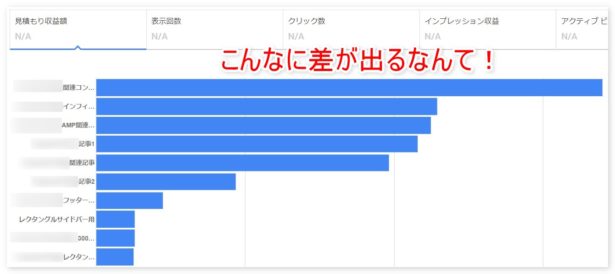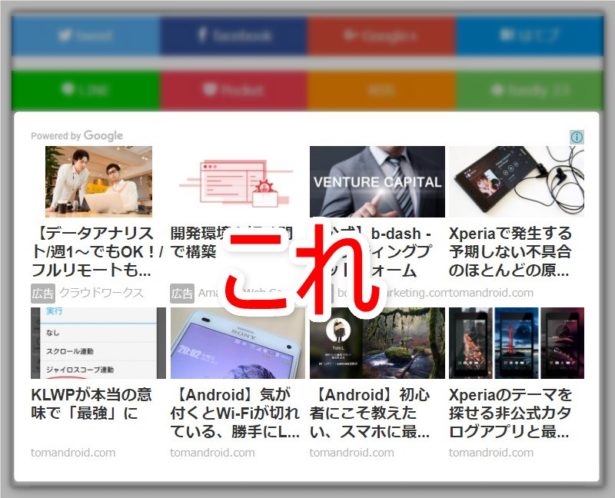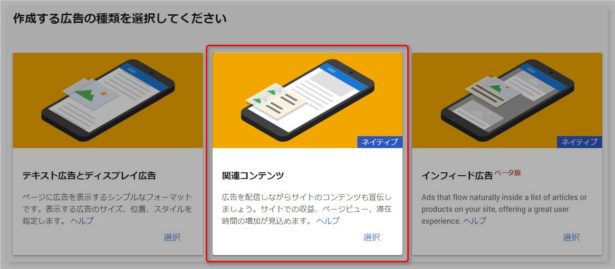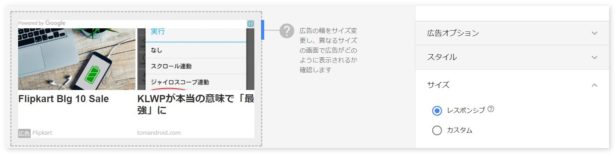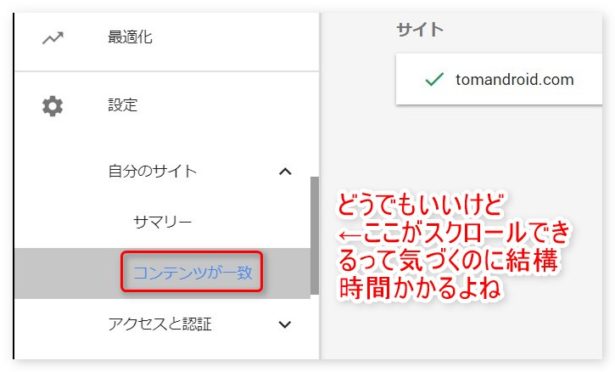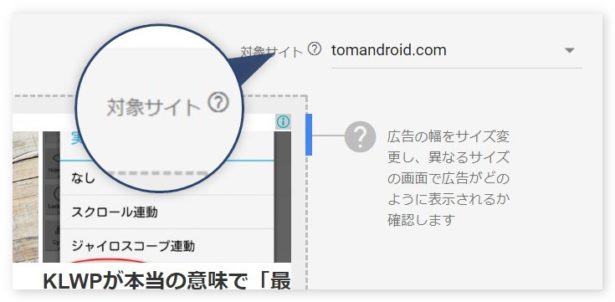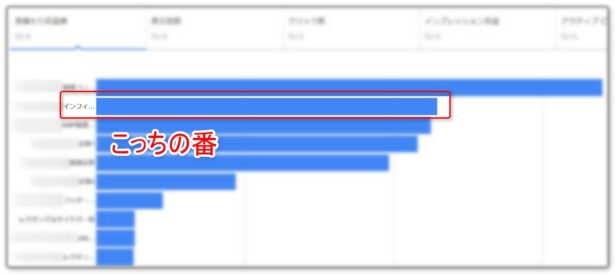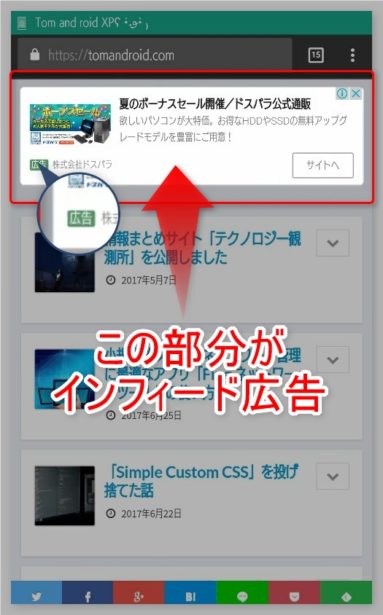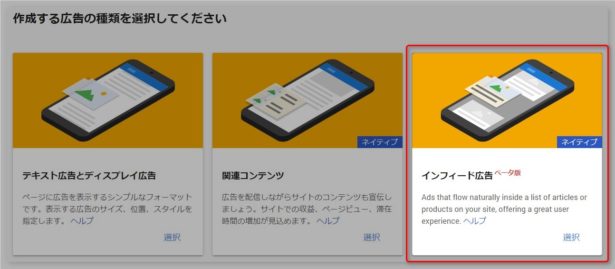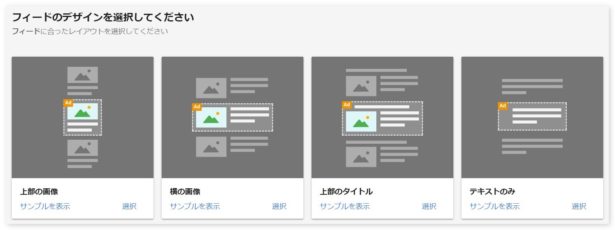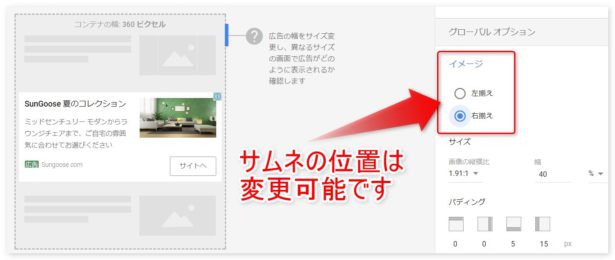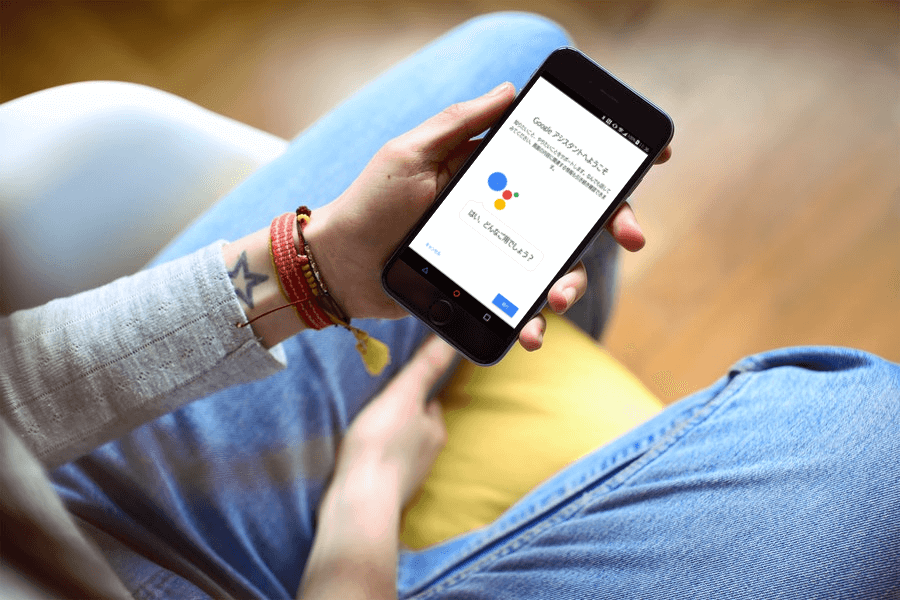おかげ様でテクノロジー観測所も順調に記事数が増えてきています。もうちょっと溜まったら…むむ。
いい機会なので、ブログ「トムとロイド」にも新しいカテゴリを作ることにしました。
追加したのは「ブログマネタイズ」、ブログを使って収益を上げる方法をご紹介したいと思います。
前々からやりたかったんだけどなかなかチャンスがなかったんですよね。でも思い切って始めます。
なお、SEOをはじめとしたアクセスアップに関するものはテクノロジー観測所でお伝えしていくつもりです。
目次
Google AdSense成果発表
さっそくだがこいつを見てくれ。クリックで拡大できるはずだから。
金額は伏せますが、TomのAdSenseアカウントにて広告ユニット別に成績を表示した画面です。
指標は「見積もり収益額」、
期間は「過去30日」です。
大雑把に見ても、1位は2位の1.5倍の収益を出しているようです。
Google AdSenseの関連コンテンツとは?
本文の一番下に置いているやつがAdSenseの「関連コンテンツ」です。
PCでもスマホでも最適な表示がされるレスポンシブデザインに対応しており、簡単に導入できます。
AdSenseにて「新しい広告ユニット」を追加する画面で「関連コンテンツ」を選ぶと作成できます。
レスポンシブ対応ですが、数値を指定して固定サイズとすることもできます。
関連コンテンツのメリットは手軽さ、しかし制限あり
関連コンテンツ広告のメリットはなんといっても手軽さ。
上記のように選ぶだけで簡単に生成でき、発行されたコードをページ内に埋め込めば即座に機能します。
たったこれだけの作業で、広告と一緒に関連する記事まで拾ってくれるためサイト内の回遊路も増やせます。
ただし関連コンテンツを使うには制限があります。それは主にサイトの規模(ページ数)とアクセス数によるものです。
これは関連コンテンツユニットの性質によるものです。
具体的に、関連コンテンツユニットに表示される「関連ページ」へのリンクなどは、広告を設置したサイトのトップレベルドメインを基準として選定されます。
ブログ「トムとロイド」に関連コンテンツユニットを設置した場合、 tomandroid.com ドメインのついたページの中から関連するページが選ばれるという意味です。
このため、ドメイン内にある程度の記事数が公開されている必要があります。
この影響から、独自ドメインを所有しておらず、無料のドメイン(はてなブログとかBloggerとかアメブロとか)を使っている場合、関連コンテンツユニットが機能しない可能性もあるようです。もしお使いのブログサービスで関連コンテンツユニットが使えない場合、思い切ってドメインを取得しちゃうのも手かもしれませんね。
ただ、関連コンテンツユニットが動作するためには、ページ数に加えてきちんと収益を見込めるようある程度のトラフィック(アクセス数)も必要になります。
両者の最低ラインは結構低いため、設置するだけならわりとすぐにできるようになるはずです。
| 利用資格 | 意味 |
|---|---|
| 現在関連コンテンツ ユニットを利用できません | サイトがトラフィック量とページ数の最低要件を満たしていません。 |
| 関連コンテンツ ユニットを利用できます | サイトがトラフィック量とページ数の最低要件を満たしています。 |
| 関連コンテンツ ユニットを利用し、おすすめの関連コンテンツの間に広告を表示できます | サイトがトラフィック量とページ数の最低要件を満たしており、十分に収益が見込めます。 |
上記はAdSenseのヘルプに記載されている条件です。
- サイトの規模もアクセス数も足りない場合、そもそも関連コンテツユニットを置く(=作成する)ことができません。
- 最低限の条件をクリアしている場合、関連コンテンツユニットを置くことはできますが完全には機能しません。
- 条件に加えて十分な収益が見込めると判断された場合、関連記事に混じって広告が表示されるようになります。
「トムとロイド」は第3段階までクリアしており広告が表示されます。
関連コンテンツユニットが使えるようになると、AdSenseの「設定」の中の「コンテンツが一致」項目にサイトドメインが登録されます。
それにしてもこの部分(サイドバー)がスクロールできるって最初全然気付かなかったヨ。のっぺりしてるレスポンシブデザインはこういうところが逆にわかりにくくてやーね。
設置できるようになると、関連コンテンツユニットの作成画面でドメイン(対象サイト)が選べるようになります。
テクノロジー観測所は残念ながらまだ条件を満たしていないようで、関連コンテンツユニットが作成できません。
他のAdSense広告と同じく手軽に作ることができ、大きな効果が見込める関連コンテンツですが、機能するまでのハードルは若干高くなっているようです。
ただ、AdSenseで唯一、他の広告チャネルの中でも珍しい「広告以外の目的も持った」広告であることに加え、設置する位置に悩まない(だいたいの場合本文の直下でいい)こと、関連記事表示機能を持たないサイトで開発する手間がかからないことなど、多くのメリットを持っています。
2番目に収益が多かったのは「インフィード広告」
ちょっと関連コンテンツで引っ張りすぎたかな。おまたせしました、次点の発表です。
ブログ「トムとロイド」で2番目に収益を上げてくれているのは「インフィード広告」でした。これは意外なことに、スマホ版でしか表示させていない広告なんですよね。
にも関わらず高い収益率…ゴクリ。
その秘密は広告のレイアウトにあります。
このように記事一覧画面に表示される各コンテンツと似たスタイルで実装できることが特徴です。
といっても完全に同じわけではないのと、しっかり 広告 マークも表示されます。このためクリックミスの誘発を狙うものではなく、目に留まりやすくなるものです。
こちらも新しい広告ユニットの作成画面から選べます。
まだベータ版なので今後更なる改良が施されることも期待できそうです。
インフィード広告ユニットは主にモバイルビューと相性の良いもので、サイトのスタイルに合わせて4種類のレイアウトテンプレートを選べます。
- でっかいサムネイルの下にタイトルと抜粋文を入れているスタイル
- 左にサムネイル、右にタイトルと抜粋文を入れているスタイル
- タイトルを上に残し、左下にサムネイル、右下に抜粋文を入れているスタイル
- テキストのみのスタイル
スタイルを選んだ後でサムネイルの位置を変更したり、文字サイズやパディング(内側の余白)なども自由に設定できます。
もうちょっと工夫する方法もかつてご紹介しましたね。
インフィード広告のメリットは受け入れやすさ、デメリットは設置場所か?
インフィード広告のメリットは先程も述べたようにサイトのスタイルと調和していること。いわゆるレクタングルのような「いかにも広告!」っていう感じじゃないので、変な先入観なしに自然体で見てもらいやすいと思います。
反対にデメリットはパソコン版に置きにくいことでしょうか。
このブログのような形式だと特にネ。
成果が出ていない広告の廃止も検討しておこう
こうしてAdSenseを眺めることで成果の高い広告ユニットについてはわかりましたが、ついでに成果の低い広告ユニットについても把握しておきましょう。
AdSenseで使うJavascriptはページ読み込み速度にけっこうな影響を出すことがあります。大量に入れるとそれだけ読み込みが遅くなりますので、下手な位置にスカイスクレイパーとかを置いたままになっていないかよく確認を。そしてそれが成果を出していないようなら、スパッと諦めて消しちゃいましょう。
ブログ内のどの位置にどの広告を置いたかをいつでも確認できるようにするためには、設置する場所1つごとに新しい広告ユニットを1つ作ること、そして広告ユニット名をわかりやすいものにしておくことをおすすめします。